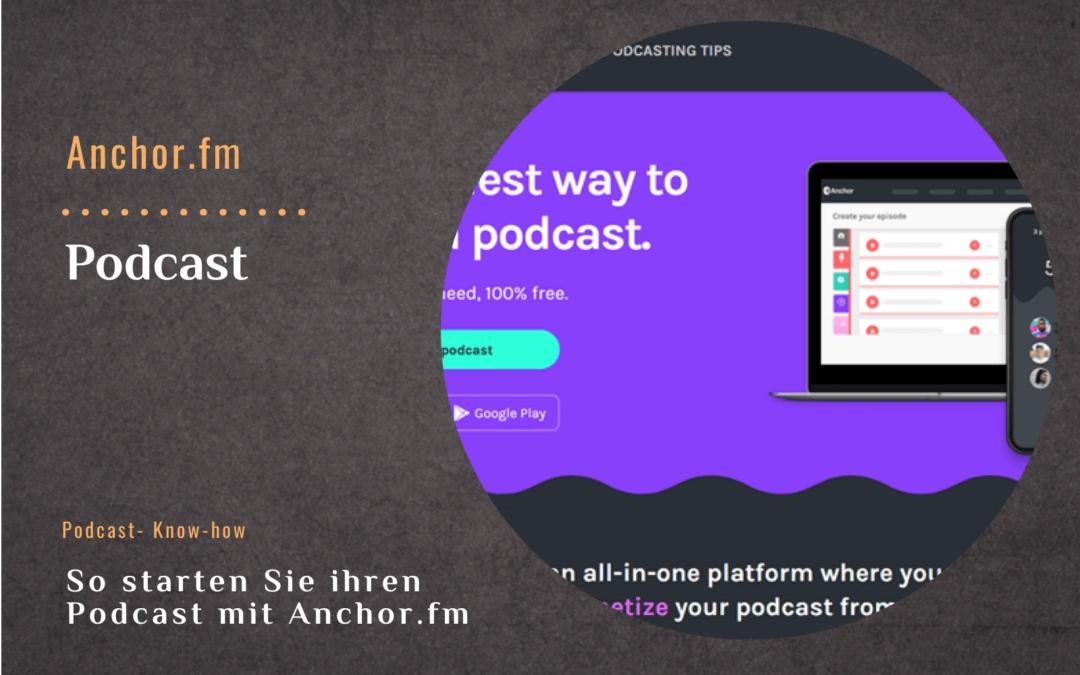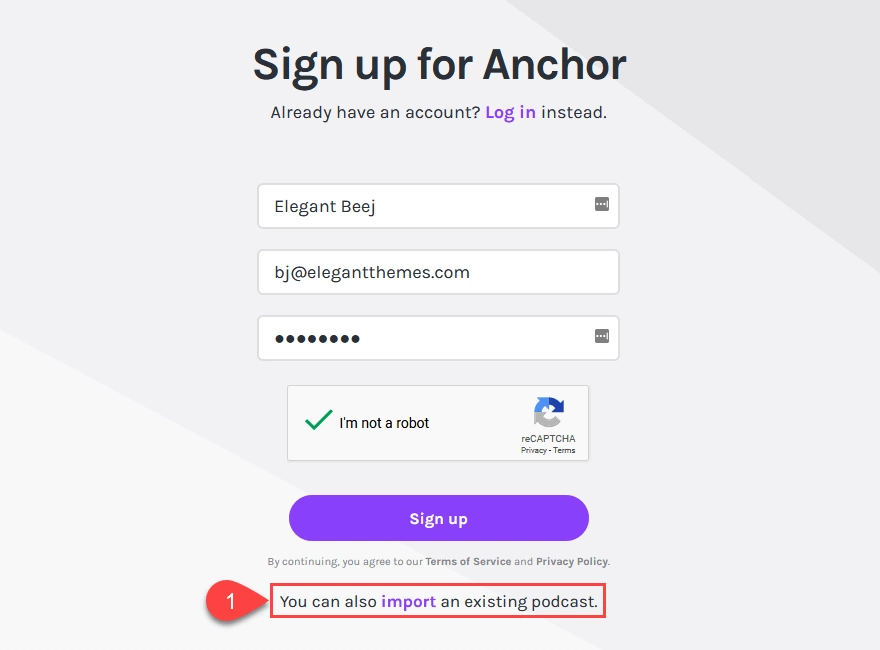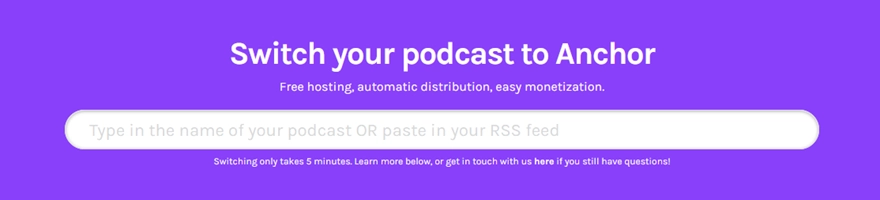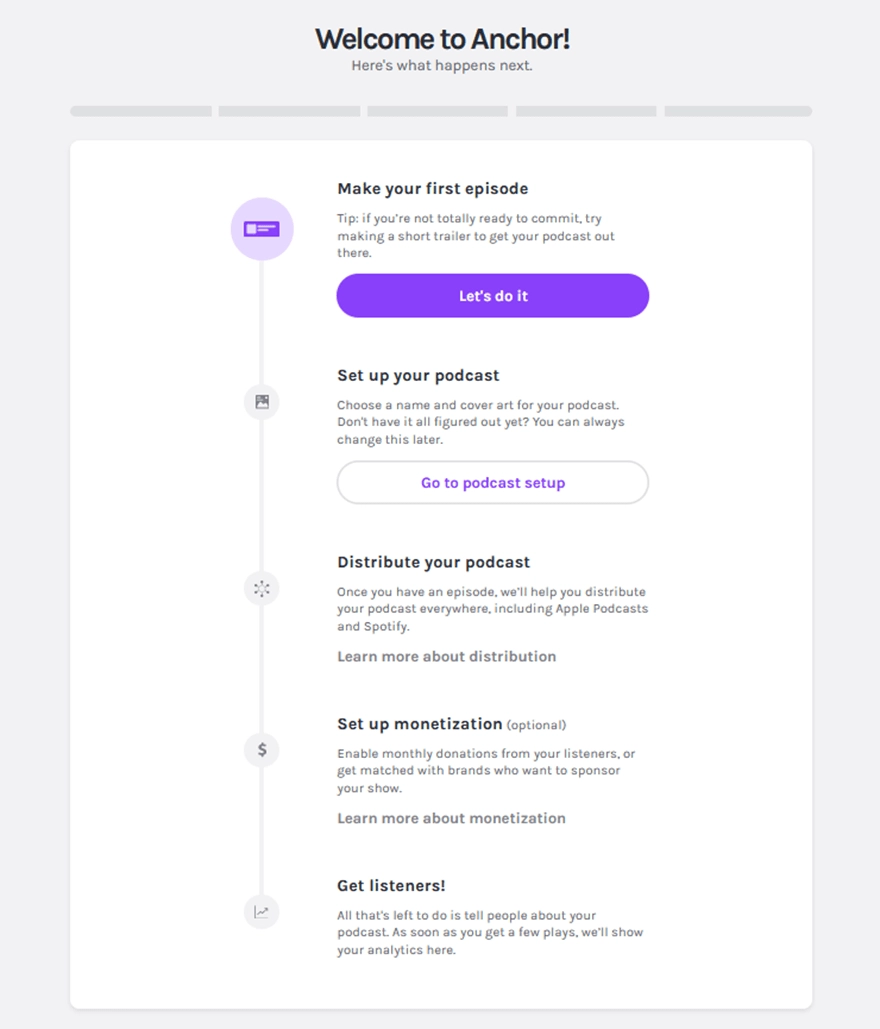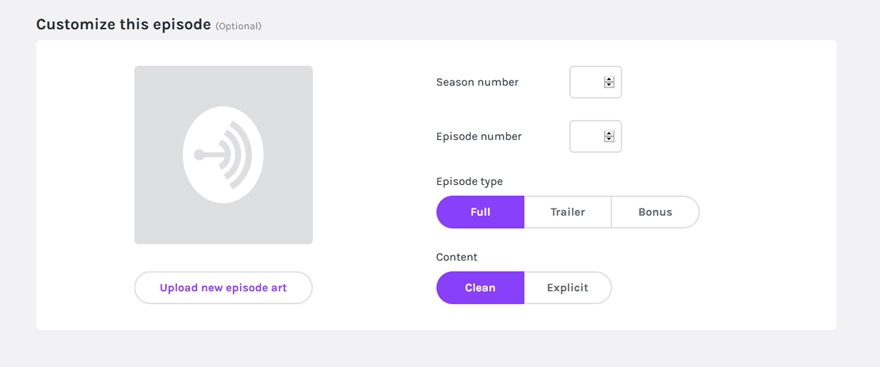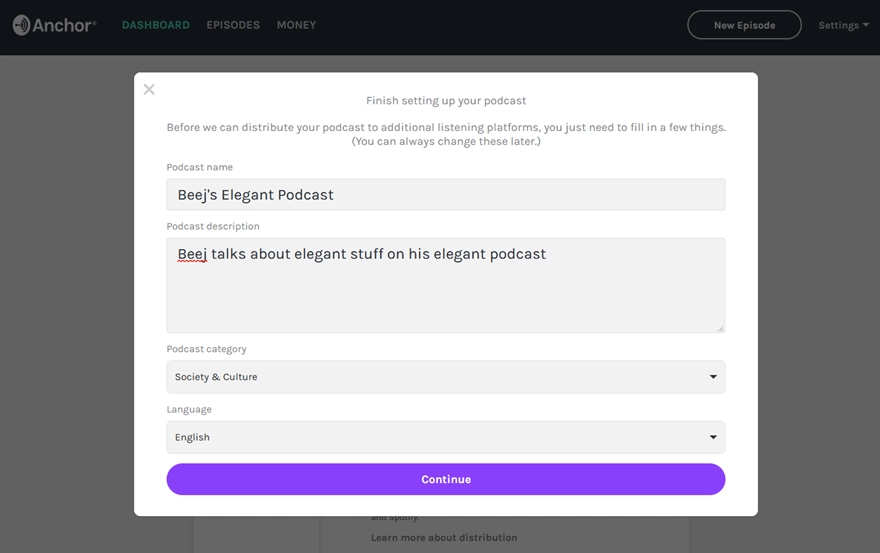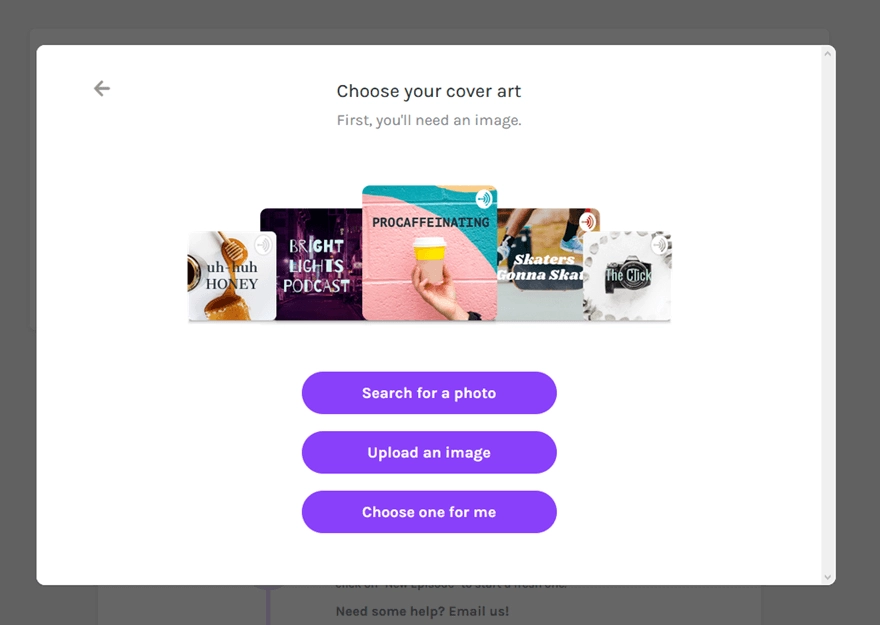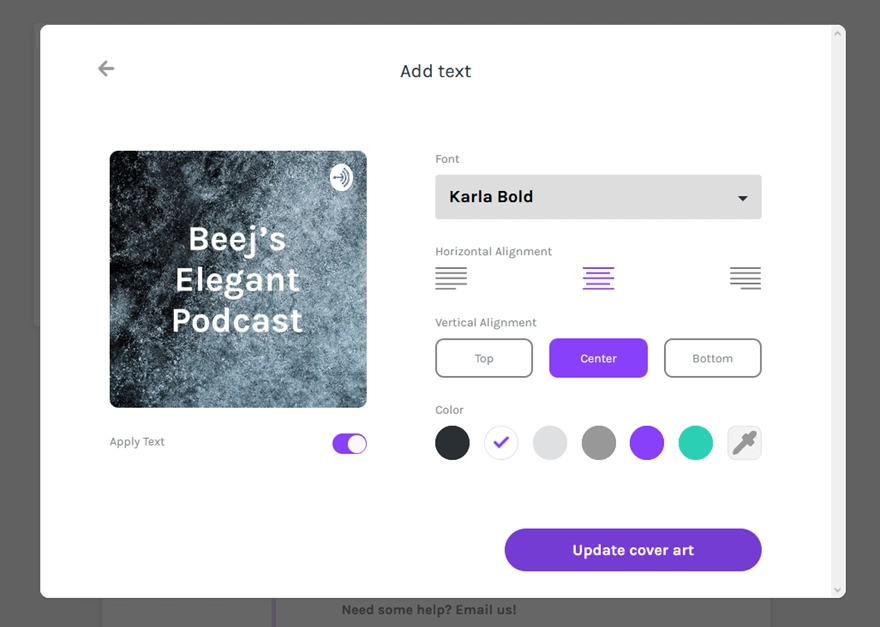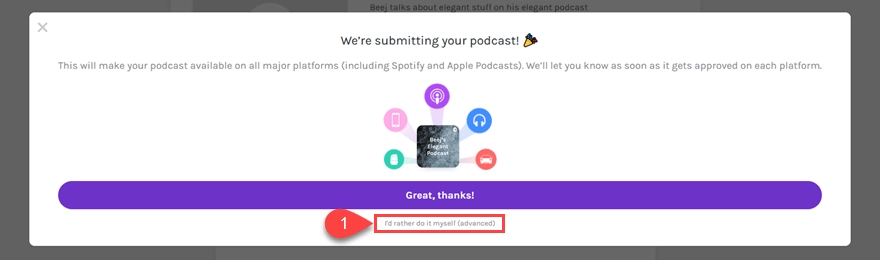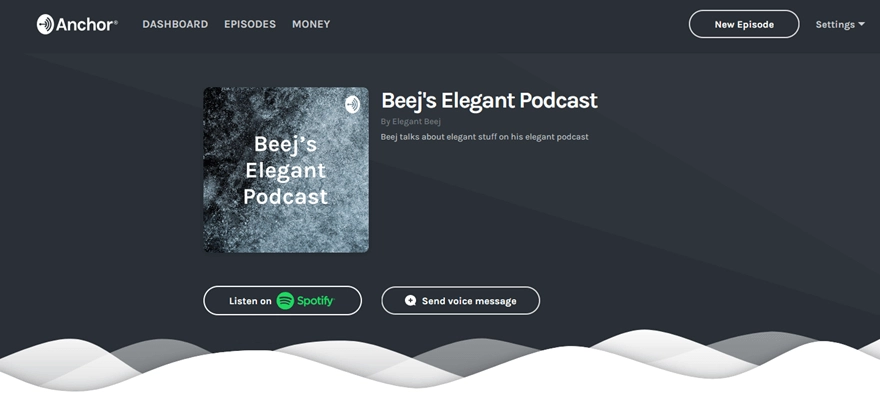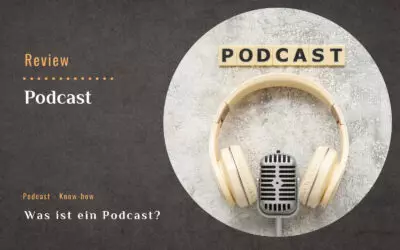Anchor.fm ist wahrscheinlich der einfachste Dienst, mit dem man einen Podcast starten kann. Das Anfang 2019 von Spotify gekaufte Startup boomt und hat seinen Platz als Anlaufstelle für neue Podcaster eingenommen. Ein Grund dafür ist die Leichtigkeit, und vielleicht ist es noch wichtiger, dass Anchor ein 100% kostenloser Service ist, den jeder nutzen kann. Werfen wir also einen Blick darauf und sehen, ob Sie der nächste sind, der hier live geht
Anchor.fm Features
Anchor.fm ist wirklich ein Komplettanbieter für Podcasts aus einer Hand. Man könnte das von einer kostenlosen Plattform nicht erwarten, aber es ist wahr.
- Statistiken nach Sendung und Episode, einschließlich Hörort und geschätzter Zielgruppengröße
- Unbegrenzter Speicherplatz ohne Beschränkung auf Dateigröße, Anzahl der Dateien, Länge der Show oder wie lange die Datei auf ihren Servern gehostet wird (PodBean speichert Dateien beispielsweise nur für kostenlose Benutzer für 2 Monate)
- RSS-Feed
- Automatische Verteilung an die meisten Podcasting-Plattformen und -Verzeichnisse
- eingebaute Patenschaften für jeden Schöpfer, um bezahlt zu werden
- systemeigene Listener-Unterstützung (wie Patreon)
- Sprachnachrichten von Zuhörern
- Aufnahme / Bearbeitung in App (auch mit Gästen)
Ehrlich gesagt, es scheint ein bisschen zu schön, um wahr zu sein. Anchor bietet viele Funktionen für den günstigen Preis von nichts. Einige Kritiker argumentieren, dass Sie Anchor bezahlen, indem Sie Rechte an Ihren Inhalten aufgeben, was jedoch nicht zutrifft. Gemäß ihrer Dokumentation haben und werden „Podcaster bei Anchor ihre Inhalte immer besitzen“.
Die Hauptbeschwerden in diesem Zusammenhang sind, dass Anchor Ihren RSS-Feed automatisch erstellt und verteilt und somit die Aufgabe übernimmt, den Benutzer manuell an jede einzelne Plattform zu übermitteln. Aus diesem Grund steuert Anchor den RSS-Feed und die Analyse auf diesen Plattformen. Für einige ist dies eine Frage der Kontrolle und des Eigentums.
Benutzer können jedoch jederzeit ein Support-Ticket einreichen, um den Feed der Plattform unter ihre Kontrolle zu bringen. (Die Übertragung verlief nach unserer Erfahrung reibungslos und problemlos.) Sie können die automatische Übertragung von Anchor auch ablehnen und wie bei jedem anderen Host manuell durchführen.
Letztendlich ist dieser Kompromiss der größte Knackpunkt für die meisten Menschen. Lassen Sie uns vor diesem Hintergrund einen Podcast erstellen.
1. Melden Sie sich an
Wenn Sie oben rechts auf der Startseite auf den Link Anmelden klicken, werden Sie zu einem Standardformular weitergeleitet, in dem Sie nach einem Namen (Ihrem, nicht dem des Podcast), einem Kennwort, einer E-Mail und reCAPTCHA gefragt werden.
Wenn Sie von einem anderen Host zu Anchor wechseln, finden Sie unten auch einen Link zum Importieren, über den Sie Ihren RSS-Feed von Ihrem vorhandenen Host einfügen können. Anschließend importiert Anchor das Medium für Sie und durchläuft das Abrufen Ihrer Informationen und Weiterleiten Ihres Feeds.
Die meisten Leute werden diesen Weg jedoch nicht beschreiten. Daher konzentrieren wir uns darauf, einen neuen Podcast von Grund auf neu zu erstellen.
2. Erstellen Sie Ihre erste Episode
Sobald Sie sich für das Konto angemeldet haben, zeigt Ihnen Anchor eine Übersicht der nächsten Schritte, die Sie ausführen werden. Der erste auf der Liste ist seltsamerweise Make Your First Episode. Für einige (wir eingeschlossen) scheint dies ein seltsamer erster Schritt zu sein. Aber hier steckt eine Methode hinter dem Wahnsinn.
Sobald Sie auf „Los geht’s“ klicken, werden Sie zu einer der Hauptseiten von Anchor weitergeleitet: der Seite zum Erstellen von Episoden-Audiodaten. Sie erhalten hier 4 Optionen für Audio, die alle wichtig sind, von denen einige jedoch häufiger verwendet werden als andere.
- Record ist genau das, was es sagt: „Audio direkt von Ihrem Browser aufnehmen“. Sie benötigen keine externe Software, wenn Sie diese nicht möchten. Sie können einfach auf Aufnahme drücken und eine Show machen.
- Mit Nachrichten können Sie eine Sprachnachricht hinzufügen, die ein Hörer für Sie hinterlassen hat.
- In der Bibliothek befindet sich jedes Audio, das Sie zuvor aufgenommen oder hochgeladen haben und es kann jederzeit in jede Episode eingefügt werden.
- Transitions ist das Allheilmittel von Anchor für Musik und Soundeffekte, die Sie für Hintergrundaudio usw. verwenden können.
Episodenton
Auf der rechten Seite des Bildschirms befindet sich das Feld Ihre Episode, in das Sie aufgenommene Audiodaten hochladen können (was die meisten Leute ehrlich gesagt tun werden). Außerdem wird eine Zeitleiste aller Audioclips oder Abschnitte in dieser Episode angezeigt und Sie können sie nach Belieben neu anordnen.
Beachten Sie jedoch, dass Sie nicht ohne Audio auf der rechten Seite in den nächsten Abschnitt der Episode wechseln können. Wenn Sie also noch nichts aufgezeichnet haben, aber Shownotizen eingeben oder die Episodendetails einrichten möchten, können Sie entweder einen Ausschnitt als Platzhalter aufzeichnen oder einfach einen Soundeffekt aus Übergängen einfügen und auf Episode speichern klicken, um ihn zu verschieben. Dies wird die Episode jedoch nicht veröffentlichen. Also kein Grund sich Sorgen zu machen.
Episodendetails
Auf dem nächsten Bildschirm werden Titel, Beschreibung, Staffel, Episodennummer und Episoden-Genre angezeigt. Auf diesem Bildschirm können Sie die Episode entweder als Entwurf speichern oder in Ihrem RSS-Feed veröffentlichen.
Die einzigen erforderlichen Felder sind Titel und Beschreibung, da alle Podcast-Plattformen etwas über die Show anzeigen müssen. Die anderen Felder, die beim Scrollen nach unten angezeigt werden, sind optional. Wir empfehlen jedoch, sie auszufüllen, da iTunes-Algorithmen (und die Benutzeroberfläche) Episoden mit vollständigen Informationen lieben.
Wenn nichts anderes, geben Sie die Staffelnummer ein. (Platzieren Sie immer etwas hier, auch wenn Sie keine Staffeln verwenden.) Wenn dieses Feld leer gelassen wird, wird auf iTunes und anderen Plattformen „Unbekannte Staffel“ angezeigt. Auch wenn keine Staffeln festgelegt sind, wird die Hörerfahrung verbessert, wenn „1“ eingestellt ist.
Zu diesem Zeitpunkt können Sie den Entwurf entweder für später speichern oder veröffentlichen.
Warum man die Episode zuerst erstellen muss
Wenn Anchor die Podcast-Verzeichnisse für Sie einreicht (oder Sie tun dies manuell), müssen Sie Episoden in Ihrem Feed haben. Keiner von ihnen (insbesondere Apple Podcasts) genehmigt einen leeren Feed nicht. Deshalb möchte Anchor sicherstellen, dass Sie so schnell wie möglich für den Erfolg gerüstet sind.
Nachdem Sie die Episode als Entwurf gespeichert oder veröffentlicht haben, können Sie zu Ihrem Dashboard zurückkehren, um das Diagramm noch dort zu finden.
3. Richten Sie Ihren Podcast ein
Wenn Sie gerade einen Episodenentwurf gespeichert haben, können Sie jederzeit hierher zurückkehren, um auf Episode beenden zu klicken und Ihren Feed zu füllen. In beiden Fällen klicken Sie auf „Zum Podcast-Setup“, um die Details der Gesamtshow einzugeben – nicht einzelne Episoden.
Ein Popup erscheint und fragt nach dem Namen, der Beschreibung, der Kategorie und der Sprache des Podcasts. Diese werden in jedem einzelnen Podcast-Verzeichnis angezeigt. Stellen Sie daher sicher, dass Sie die darin festgelegten Regeln einhalten (keine Schlüsselwörter in den Titeln, entsprechende Kategorie für den Inhalt usw.).
Danach werden Sie gebeten, an Ihrer Podcast-Genre zu arbeiten. Auch hier ist ein Podcast-Genre für die Einreichung erforderlich. Aber Sie müssen Ihr Genre nicht unbedingt fertig haben. Anchor verfügt über einen Platzhaltergenerator. Wir empfehlen dringend, dieses Genre nicht für die Produktion zu verwenden. Nur zur Einreichung und Genehmigung.
Danach werden Sie gebeten, an Ihrer Podcast-Genre zu arbeiten. Auch hier ist ein Podcast-Genre für die Einreichung erforderlich. Aber Sie müssen Ihr Genre nicht unbedingt fertig haben. Anchor verfügt über einen Platzhaltergenerator. Wir empfehlen dringend, dieses Genre nicht für die Produktion zu verwenden. Nur zur Einreichung und Genehmigung.
Danach werden Sie gebeten, an Ihrer Podcast-Genre zu arbeiten. Auch hier ist ein Podcast-Genre für die Einreichung erforderlich. Aber Sie müssen Ihr Genre nicht unbedingt fertig haben. Anchor verfügt über einen Platzhaltergenerator. Wir empfehlen dringend, dieses Genre nicht für die Produktion zu verwenden. Nur zur Einreichung und Genehmigung.
4. Veröffentlichen Sie Ihren Podcast
Das nächste Popup, das angezeigt wird, gibt an, dass Anchor den Podcast an alle wichtigen Verzeichnisse sendet. Apple Podcasts sind die wichtigsten, aber auch Stitcher, Spotify, Google Podcasts usw. sind enthalten. Zum Zeitpunkt des Schreibens dieses Dokuments sind rund ein Dutzend Plätze für die automatische Übermittlung vorgesehen.
Wenn Sie, wie oben erwähnt, die vollständige Kontrolle über Ihre Feed- und Verzeichnisübermittlungen behalten möchten, klicken Sie auf Ich würde es lieber selbst tun und Sie haben eine Reihe von Feldern unter Ihren Anzeigeeinstellungen, in die Sie die URLs einfügen können denn wo können sie nach Genehmigung gefunden werden. Dadurch wird das Symbol auf der Anchor.fm-Homepage für Ihre Show angezeigt. Ist aber keine Voraussetzung. Sie werden automatisch mit der vom Anker gesendeten Funktion angezeigt.
5. Jetzt haben Sie einen Podcast
Und damit haben Sie einen Podcast! Das war doch einfach, oder? Und kostenlos!
Nun gibt es andere Einstellungen, die Sie untersuchen können (z. B. das Aktivieren der Monetarisierungsoptionen von Anchor). Sie müssen jedoch nur einen Podcast einrichten und live gehen. Sie haben es geschafft! Wenn Sie eine neue Episode erstellen müssen, klicken Sie einfach in der oberen rechten Ecke auf Neue Episode und führen Sie den gleichen Vorgang wie in Schritt 2 oben aus!
Schlussgedanke
Obwohl Anchor.fm aus verschiedenen Gründen nicht jedermanns Wahl ist, handelt es sich um einen unglaublich beliebten Dienst, der einer der wenigen ist, der völlig kostenlos ist und keinerlei Einschränkungen hinsichtlich der Möglichkeiten der Benutzer bietet, mit ihren Shows umzugehen. Wir sind der Meinung, dass Anchor.fm definitiv eine Überlegung wert ist, wenn Sie ein neuer Podcaster, ein Budget-Caster sind.